メルカリのプロフィールの画像登録は終わっていますか?
「なにそれ?」
「めんどくさいからしてないよ」
って思う人もいるかと思います。
私も最初はそう思いました(笑)
「別に画像なんて登録しなくても何も問題ないでしょ」
とも思われるかもしれません。
でも実は、プロフィール画像はとても重要です。
なぜかというと、どこの誰かも分からない人と取引をするからです。
どんな人なのかイメージが全くできなかったら、その人から買いたくないと思いませんか?
それって信用がないということですよね。
実はメルカリでトラブルに巻き込まれるのは大抵
『信用がない人』
との取引なんです。
逆に言うと、信用がある人とだけ取引をすれば、トラブルなく楽しいメルカリ生活を送ることができます。
そしてプロフィール画像は自己紹介文より重要です。
なぜかというと、プロフィール画像は相手に見られやすくなっているからです。
自己紹介文は相手のプロフィールに見に行かなければ見ることはできません。
しかし、プロフィール画像は商品ページやコメントのやり取り、購入後の画面等で当たり前に表示されます。
これが自己紹介文よりプロフィール画像の方が重要な理由です。
実は私、画像しか登録してませんでした
メルカリで私は最近まで自己紹介文を設定していませんでした。
それでも画像だけは最初から設定していました。
それだけで全て『良い』評価で、その評価は100人を超えていました。
この記事では
「プロフィール画像を設定する方法」
を紹介します。
それでは早速、プロフィール画像を登録していきましょう。
目次
この記事を最後まで読むと
- プロフィール画像を簡単に登録できる
- どのような画像をプロフィール画像にすればいいのかがわかる
- メルカリで評価が無くても取引相手に信用を得られる
- メルカリで取引しやすい快適な環境を生み出すことができる
プロフィール画像を登録する方法
メルペイ対応機種の方はトップページから『マイページ』を押してください。
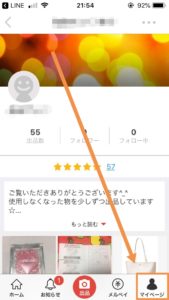
その後、こちらをご参照ください。
メルペイ非対応機種の方はこちらをご参照ください。
step
1トップページ左上の『三』ボタンを押します。
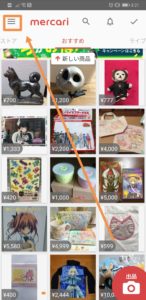
step
2サイドメニューが表示されるので、一番上の名前欄を押します。

step
3自分のプロフィールが表示されます。右上のボタンを押し、編集を押します。
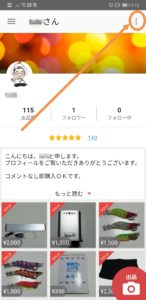
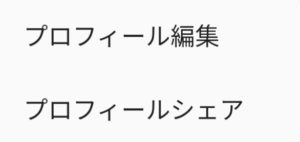
このような画面が出るので、『プロフィール編集』を押します
step
4画像アイコンを押し、画像を選んだら設定を押します。
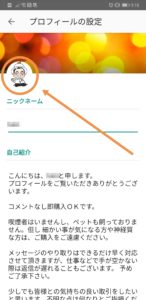
画像アイコンを押すと、撮影画面になります。

手持ちの写真を使いたい場合は左下から使いたい画像を選びましょう。
撮影したい場合は真ん中下にある撮影ボタンを押しましょう。
この3ステップでプロフィール画像が登録できます。
プロフィール画像を変更する方法
もしプロフィール画像を変更したい場合は、上記の登録と同じ方法でプロフィール画像を変更することができます。
プロフィール画像を登録するメリットとは?
プロフィール画像を登録すると、出品する側も購入する側も、
『私はこういう雰囲気の人間です』
と出品(購入を検討)している人にアピールできます。
また、出品する側からすれば
「こういった人が購入してくれたんだ」
と、売れた商品を求めている購入者の雰囲気を読み取ることができます。
そのため、次回以降似たような商品を出品する際、その人達をターゲットに商品説明を変えることができます。
商品が売れやすくなるんですね。
更に購入する側からすれば、その画像を元に出品者のイメージが膨らみ、信用して購入に繋がりやすくなります。
これらの理由から、プロフィール画像を登録することが大切だと分かります^^![]()
どんな画像をプロフィール画像に選べばいいの?
自分の顔写真が一番信用されます。
「でも顔写真使うなんて恥ずかしい。知っている人に見つかるかも。なんだか怖い」
と思われるかもしれません。
そんな方は自分の顔写真を元に、イラストを書いてもらうことができます。
実は、私がこのサイトで使っているアイコン画像はココナラというサイトで描いてもらっています。
ここでは、個人の人が得意を売り買いしています。
似顔絵を書いている方もいますので、そういう人に依頼をしましょう。
500円から作ってもらえますよ。
![]()
作ってもらったアイコン画像は、Twitterやfacebook、Instagram、メルカリなど、いろいろな場面で使用できますので、1個作っておくとお得に活用できます。
似顔絵を描いてもらうのに顔写真を提供するのが嫌な人は、フリー素材(例えばPixtabay)を使うか、ココナラで自分好みのアイコンを作成してもらいましょう。
プロフィール画像は自分で撮った写真でも構いません。
ただし他人の顔写真には著作権があるので、絶対に許可なく使用してはいけません。
実はこれも似顔絵を提供せずに描いてもらったものです。

プロフィール画像を選ぶ時の注意点
下記に当てはまる画像は規約違反として運営に削除・注意される可能性があります。
場合によっては利用制限がかかりますので、使わないようにしましょう。
- アダルトな内容の画像(わいせつ物など)
- 著作権法に違反した画像(有名人の画像や、フリー素材ではない画像等)
まとめ
- プロフィール画像は必ず設定しよう!
- プロフィール画像の変更は登録方法と同じ!
- プロフィール画像はオリジナルかフリー素材を使おう。
- プロフィール画像を設定することで、信用してもらいやすくなります。
- ココナラでプロフィール画像を作ると、簡単で見栄えの良いものができますよ。
ここまで読んで頂きありがとうございました。
せっかくプロフィール画像を登録したなら、自己紹介文も登録しちゃいましょう。
-

コピペOK!メルカリの自己紹介文の例文/テンプレ:初心者・主婦・購入専門も
続きを見る










